So installieren Sie eine Progressive Web App (PWA)
Diese Anweisungen erklären, wie Sie eine lokale Kopie einer Progressive Web App (PWA) installieren können, sodass Sie direkt von Ihrem Gerät darauf zugreifen können, ohne einen Browser öffnen oder die Domain der App suchen zu müssen. Nach der Installation klicken Sie einfach auf das App-Symbol, um sie zu öffnen und sofort zu nutzen.
Was ist eine PWA?
Eine Progressive Web App (PWA) ist eine Website, die auf Ihr Gerät heruntergeladen und wie eine App verwendet werden kann. Während eine PWA wie jede normale Webseite genutzt werden kann, bringt ihre Installation einige Vorteile. Eine installierte PWA kann ohne Internetverbindung genutzt werden und wird neben anderen Apps für einen einfachen Zugriff angezeigt. Der Installationsprozess variiert je nach Betriebssystem und Webbrowser.
PWA auf iOS installieren
Eine PWA kann auf iOS nur mit dem Safari-Browser installiert werden. Öffnen Sie zuerst die Seite in Safari. Drücken Sie auf die Schaltfläche „Teilen“ und wählen Sie im Popup „Zum Home-Bildschirm hinzufügen“. Drücken Sie schließlich oben rechts auf „Hinzufügen“, um die Installation der PWA abzuschließen. Die App befindet sich nun auf Ihrem Startbildschirm.
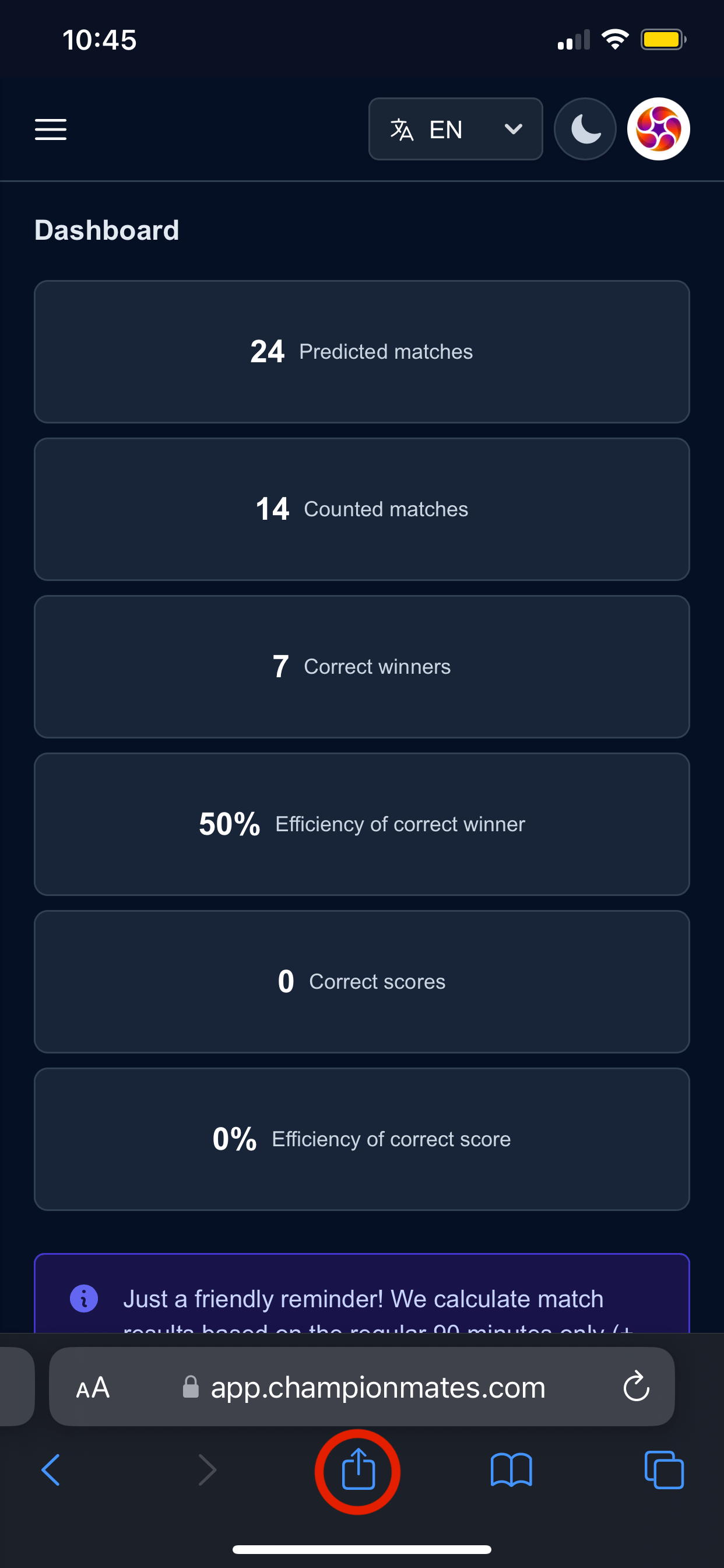
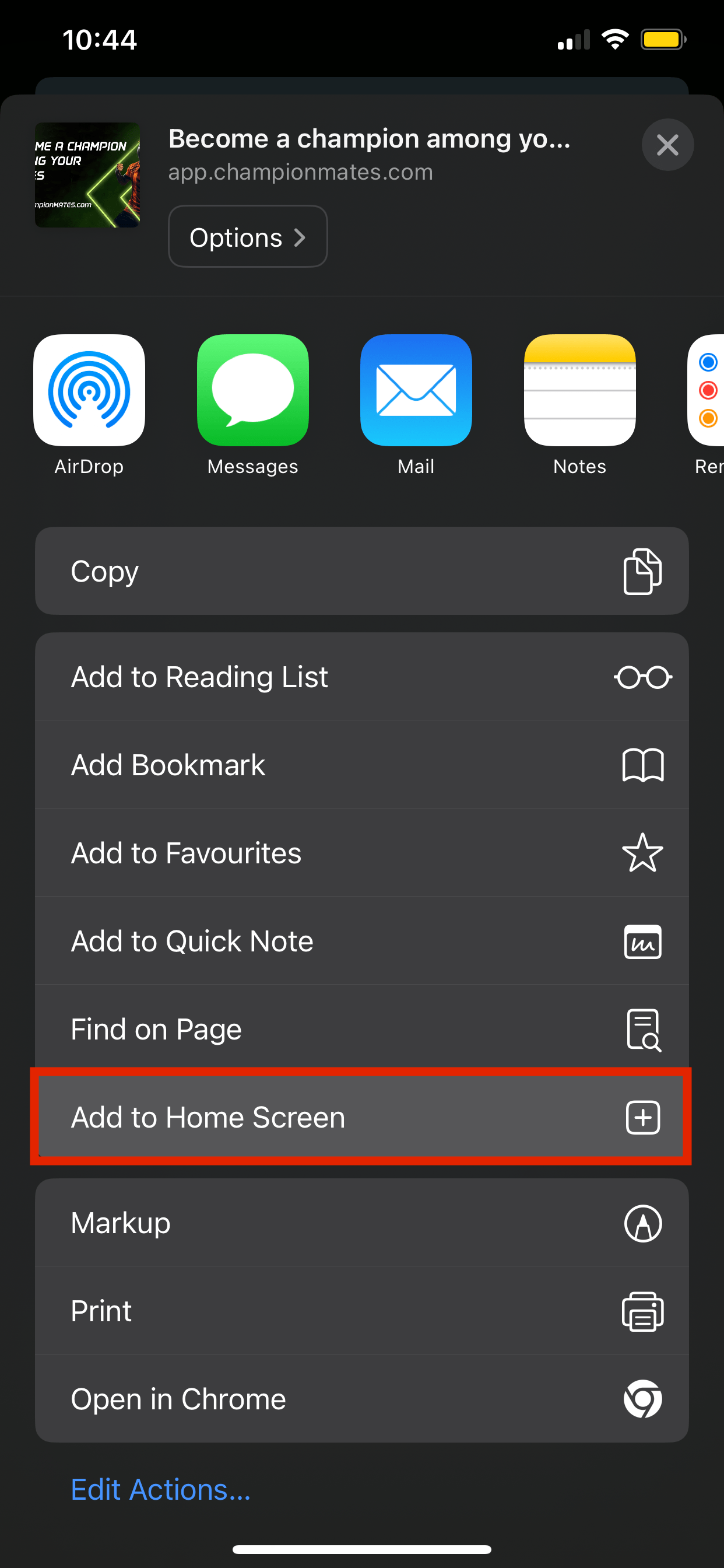
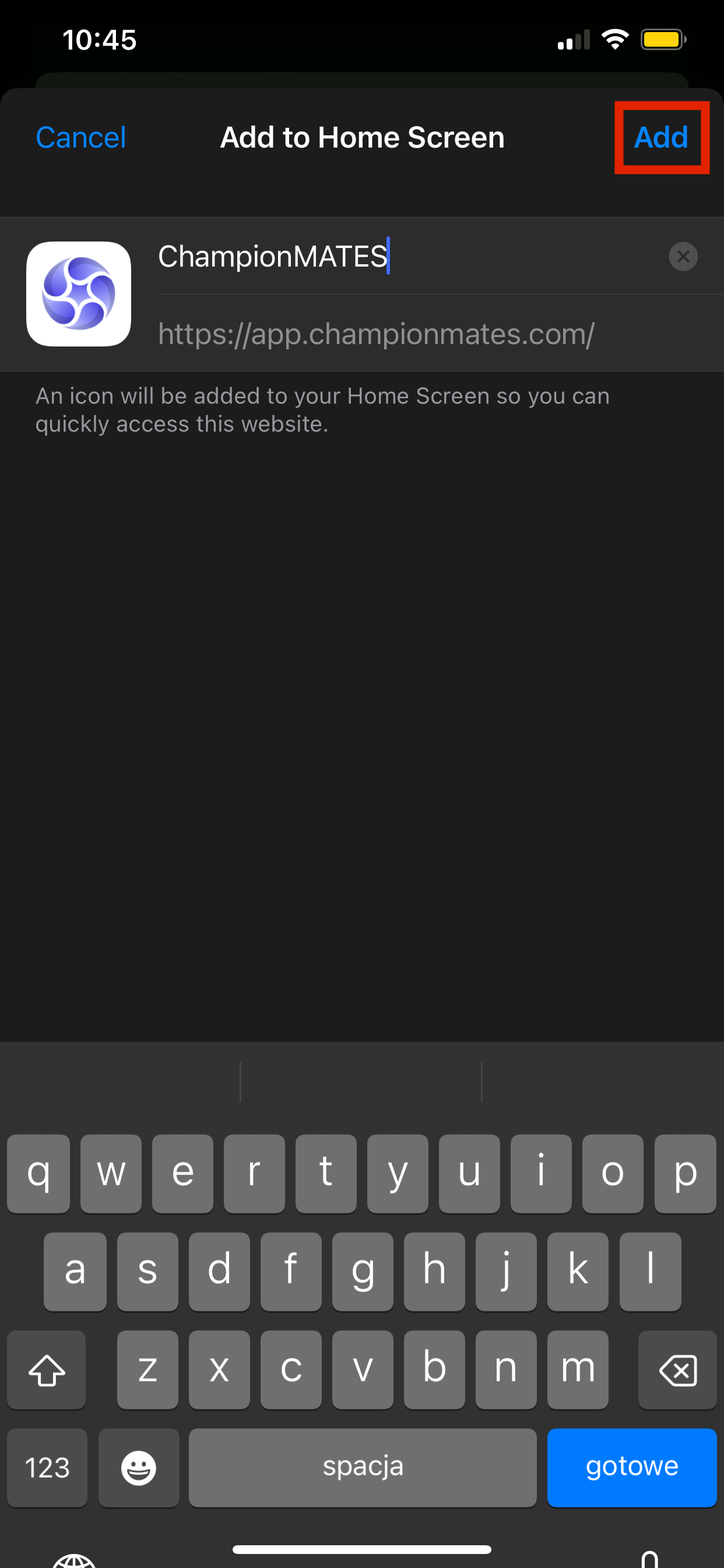
Screenshots, die die Schritte zur PWA-Installation auf iOS zeigen
PWA auf Android installieren
Der Standardbrowser Chrome kann PWAs auf Android installieren. Öffnen Sie zuerst die Seite in Chrome. Drücken Sie das Symbol mit den „drei Punkten“ oben rechts, um das Menü zu öffnen. Wählen Sie „Zum Startbildschirm hinzufügen“. Drücken Sie im Popup auf „Hinzufügen“. Die PWA ist nun installiert und auf Ihrem Startbildschirm verfügbar.

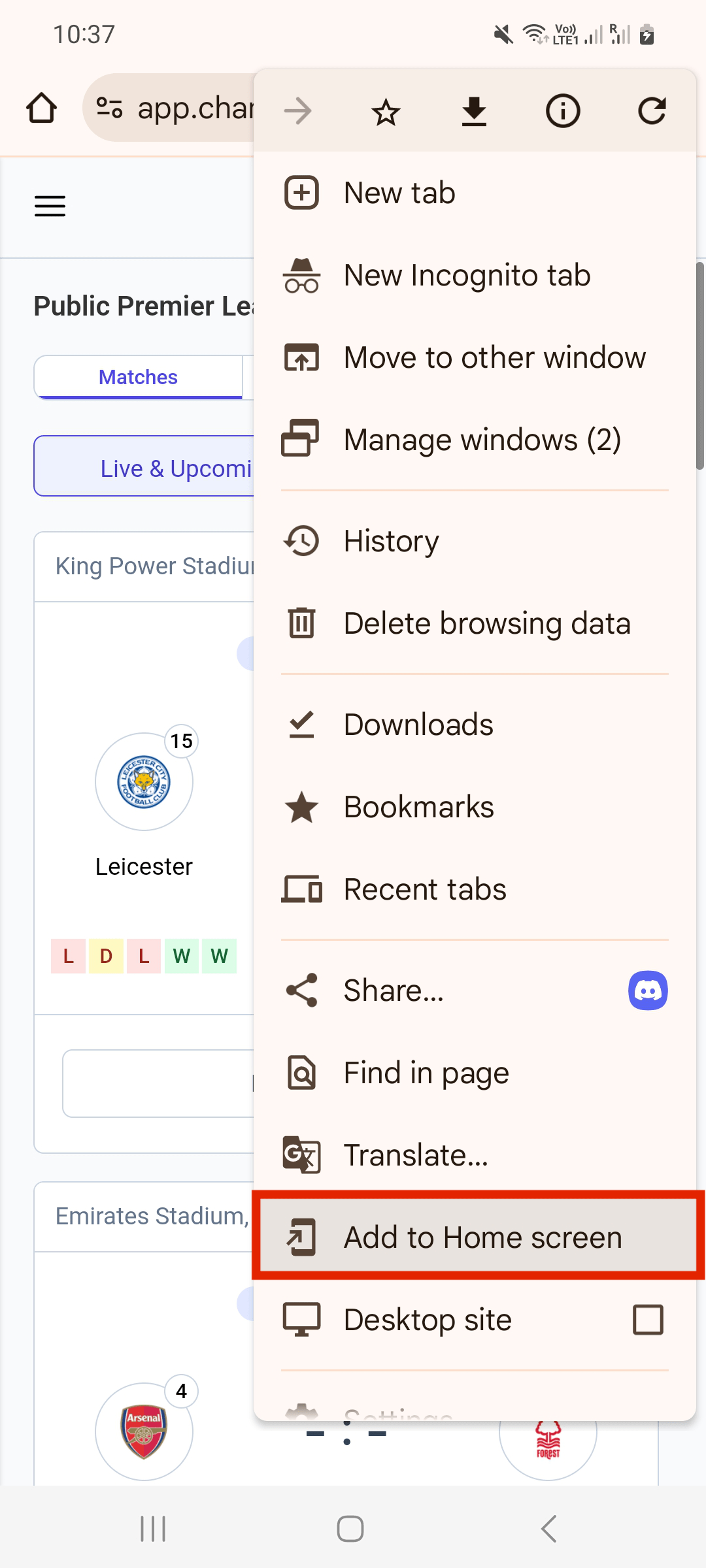
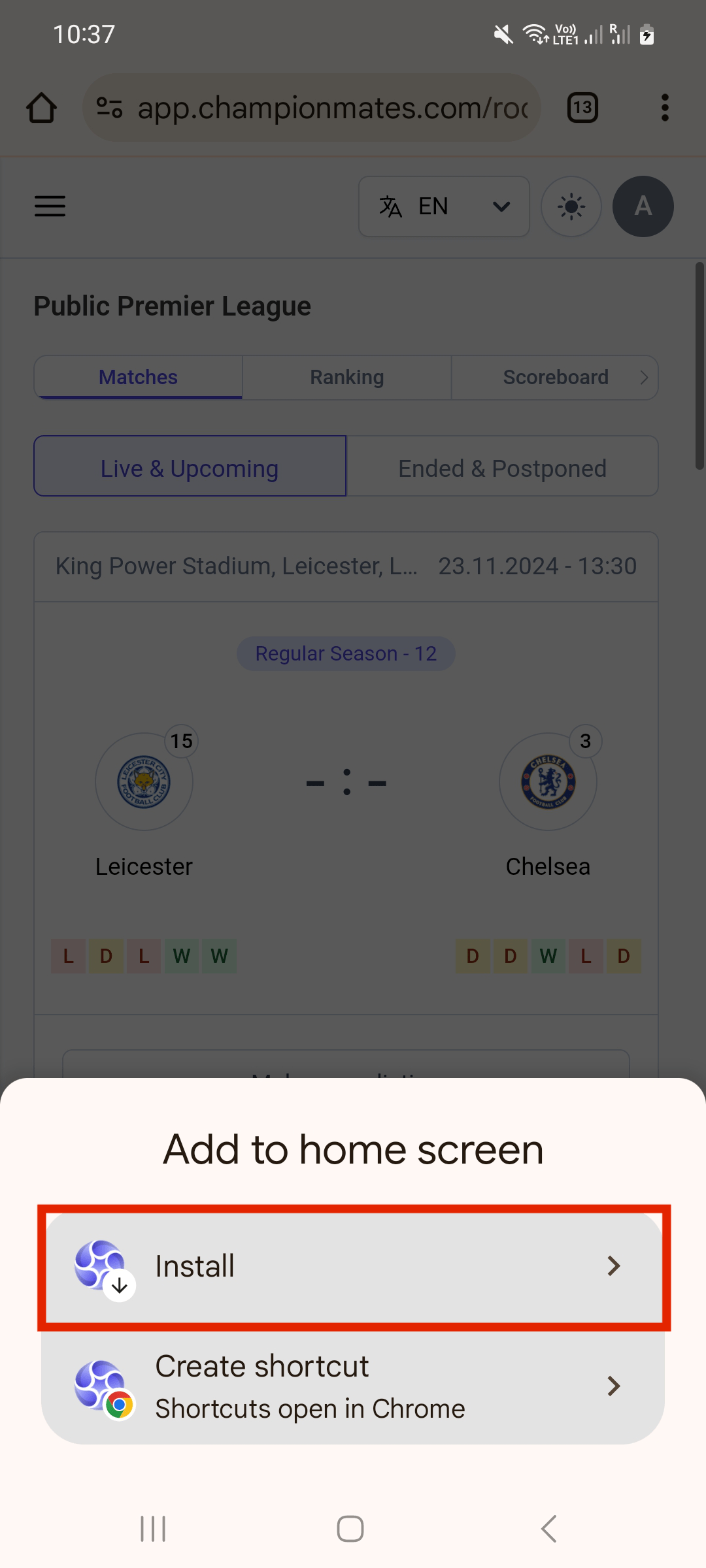
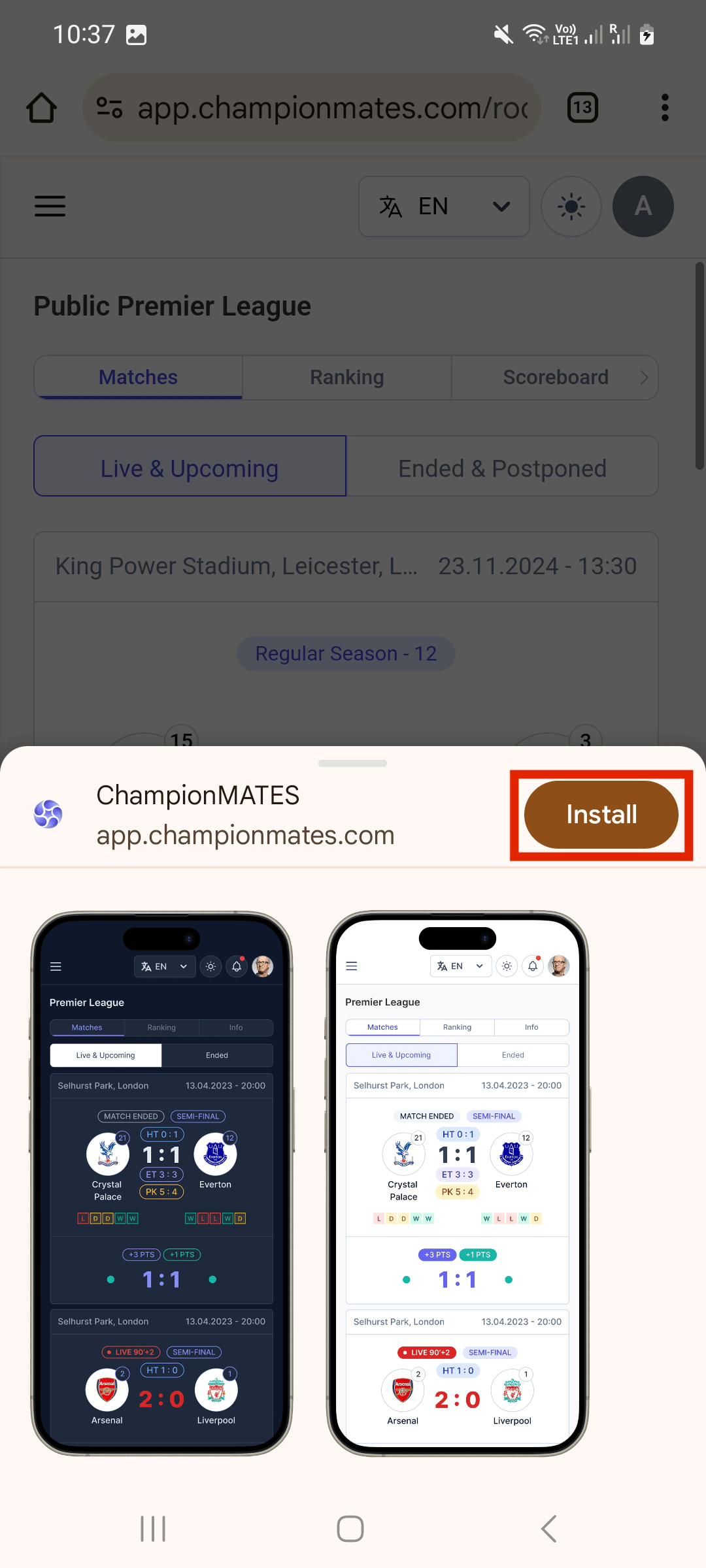
Screenshots, die die Schritte zur PWA-Installation auf Android zeigen
Eine PWA auf einem Windows-PC oder Mac installieren
Google Chrome und Microsoft Edge bieten derzeit die beste Unterstützung für PWAs auf Windows- und Mac-Betriebssystemen. Der Installationsprozess ist bei beiden Browsern sehr ähnlich. Öffnen Sie zuerst die Website, die Sie als PWA installieren möchten. Wenn die Website eine PWA ist, wird rechts neben der URL-Leiste ein Symbol angezeigt. Klicken Sie auf das Symbol und dann auf „Installieren“. Alternativ können Sie die PWA auch über das Menü mit den „drei Punkten“ installieren.
Auf einem Windows-PC ist die PWA im Startmenü verfügbar. Auf einem Mac finden Sie die PWA im Launcher und in der Spotlight-Suche.
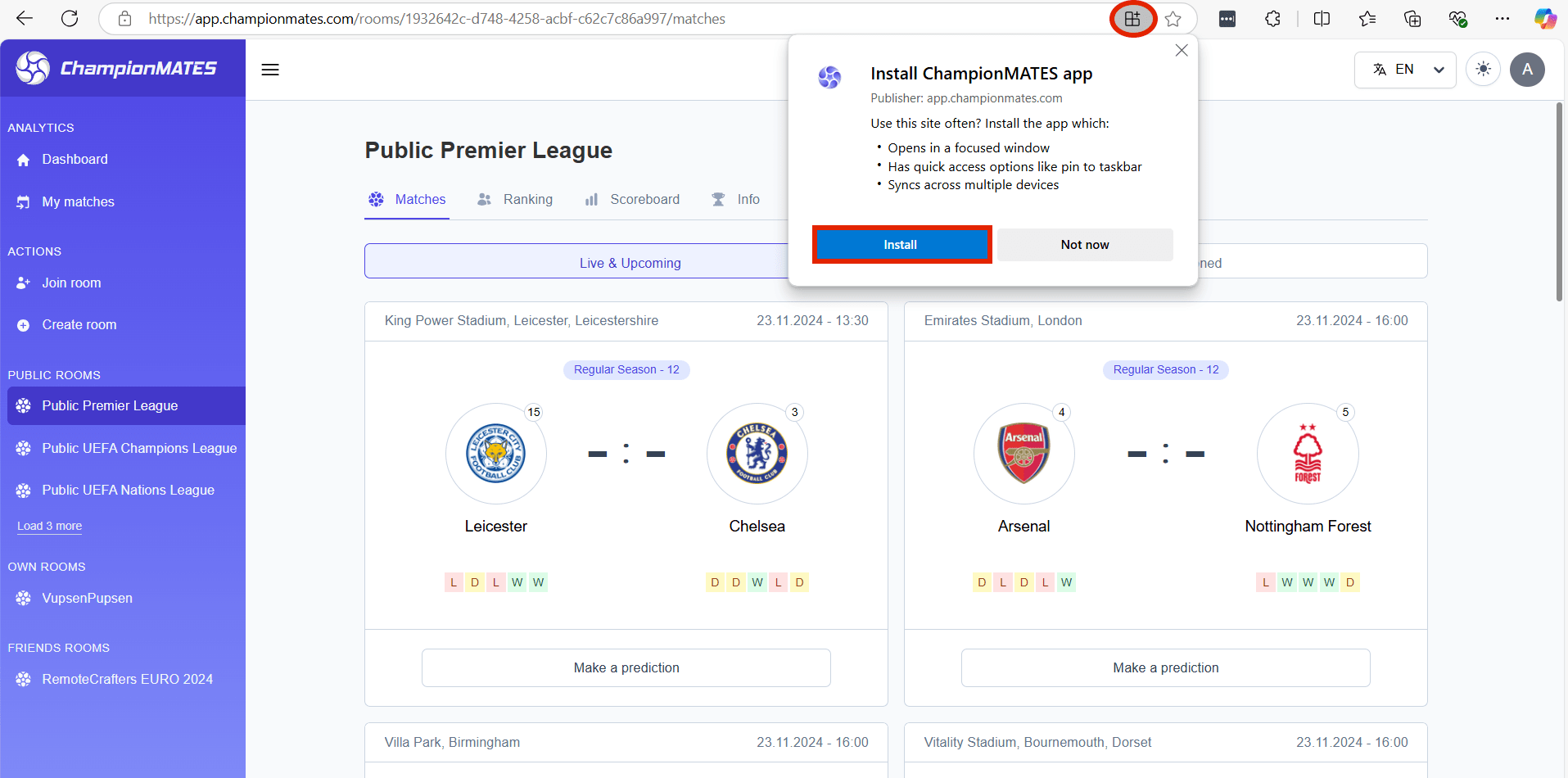
Screenshots, die die Schritte zur PWA-Installation im Microsoft Edge-Browser zeigen
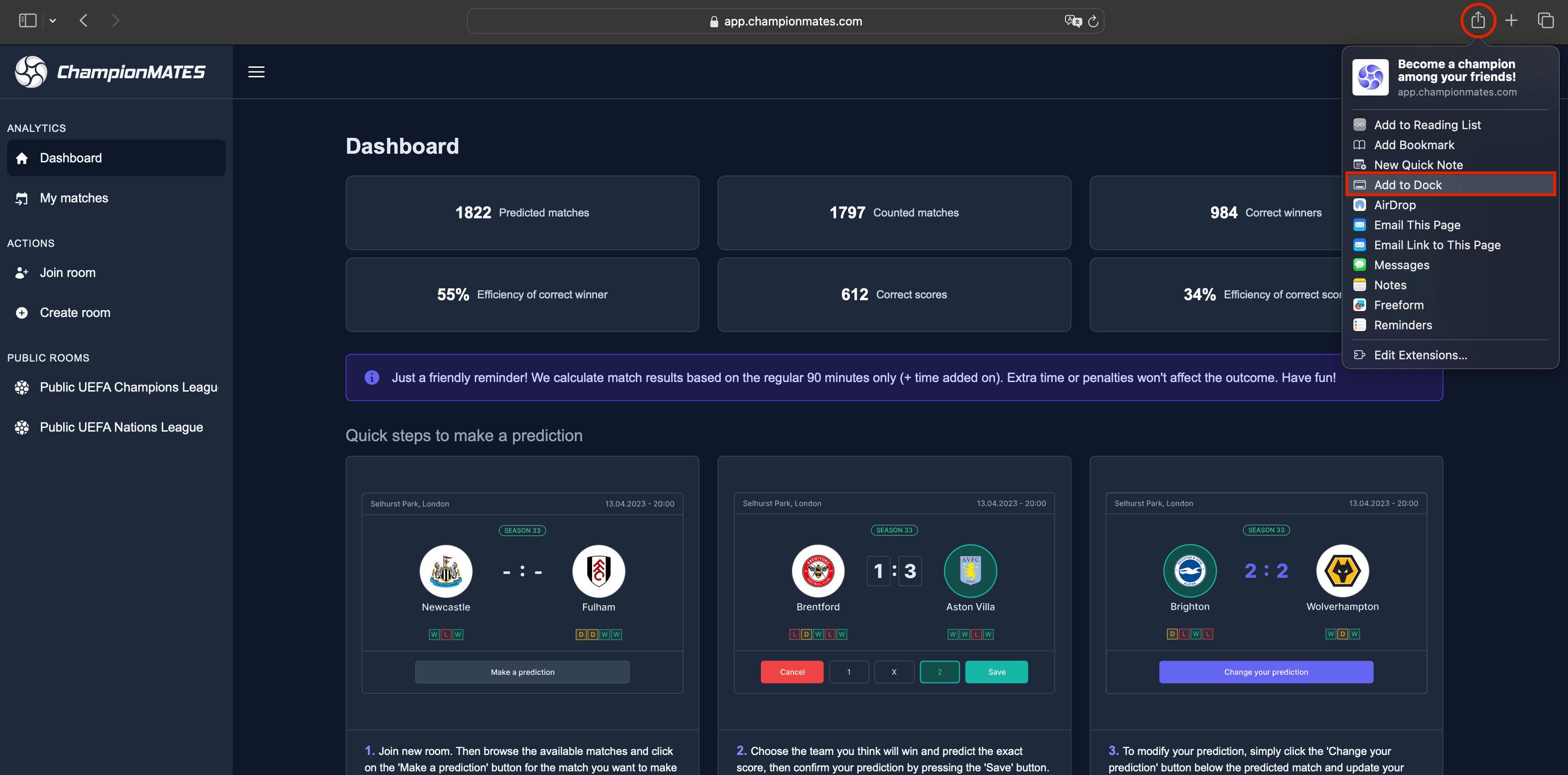
Screenshots, die die Schritte zur PWA-Installation im Safari-Browser zeigen
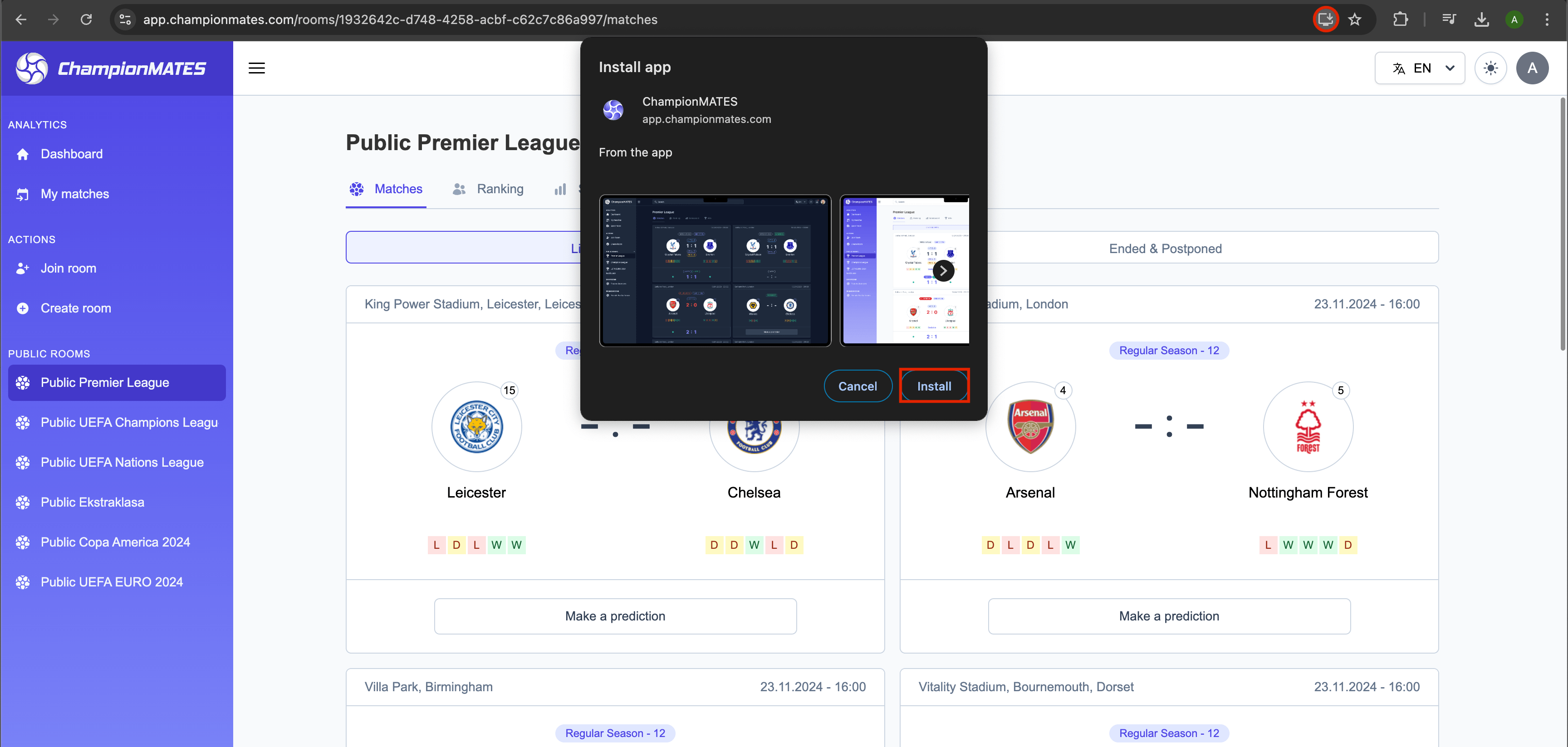
Screenshots, die die Schritte zur PWA-Installation im Google Chrome-Browser zeigen
